# Quicker操作模块 在动作中调用Quicker功能。从而方便的使用轮盘菜单、扩展热键等操作Quicker。<br />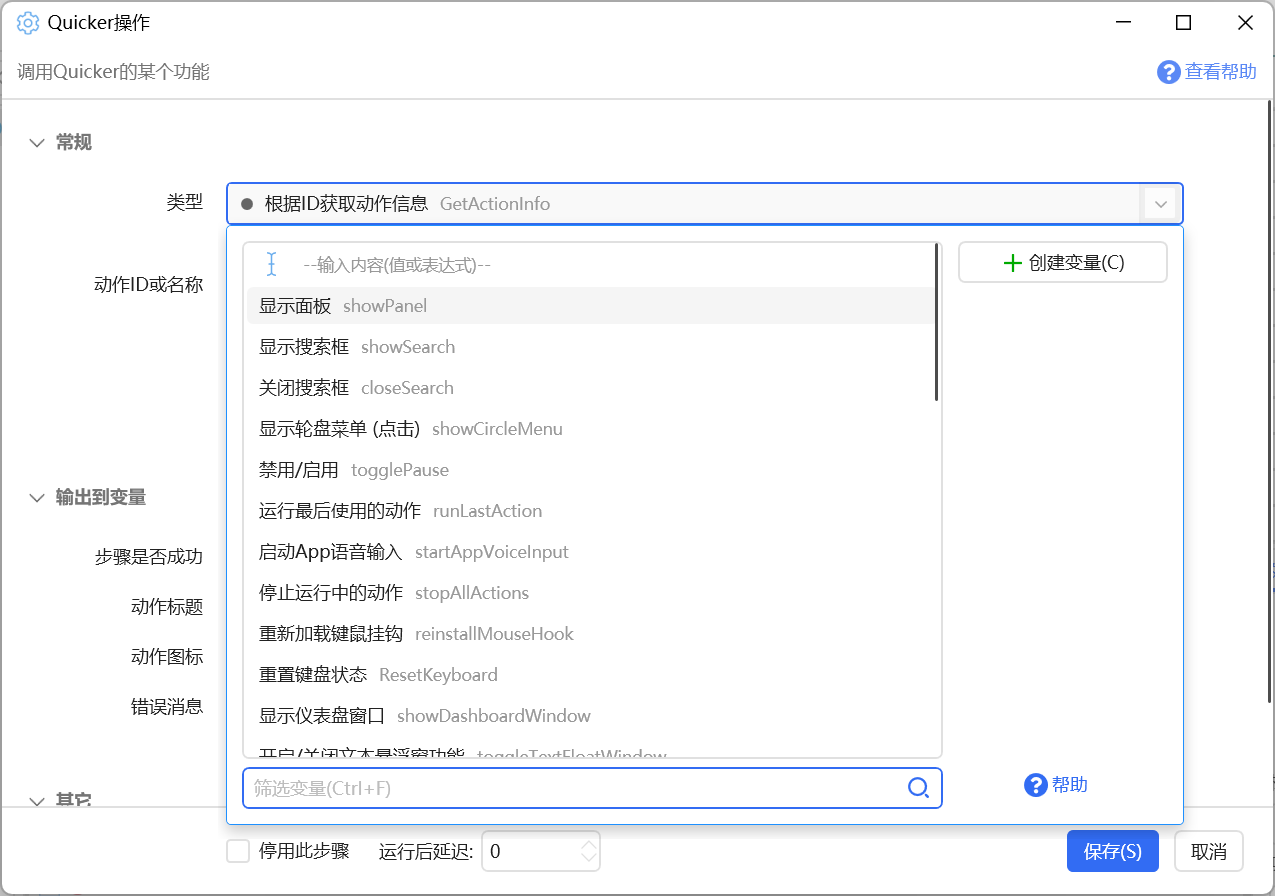 可以结合使用“显示面板”和“加载动作页”实现用动作切换到某个特定的动作页上的目的。 <a name="Nrk9J"></a> # 部分操作类型的说明 <a name="UwsQY"></a> ## 显示面板 显示面板窗口。可指定是否自动激活鼠标位置窗口、是否跟随鼠标。<br />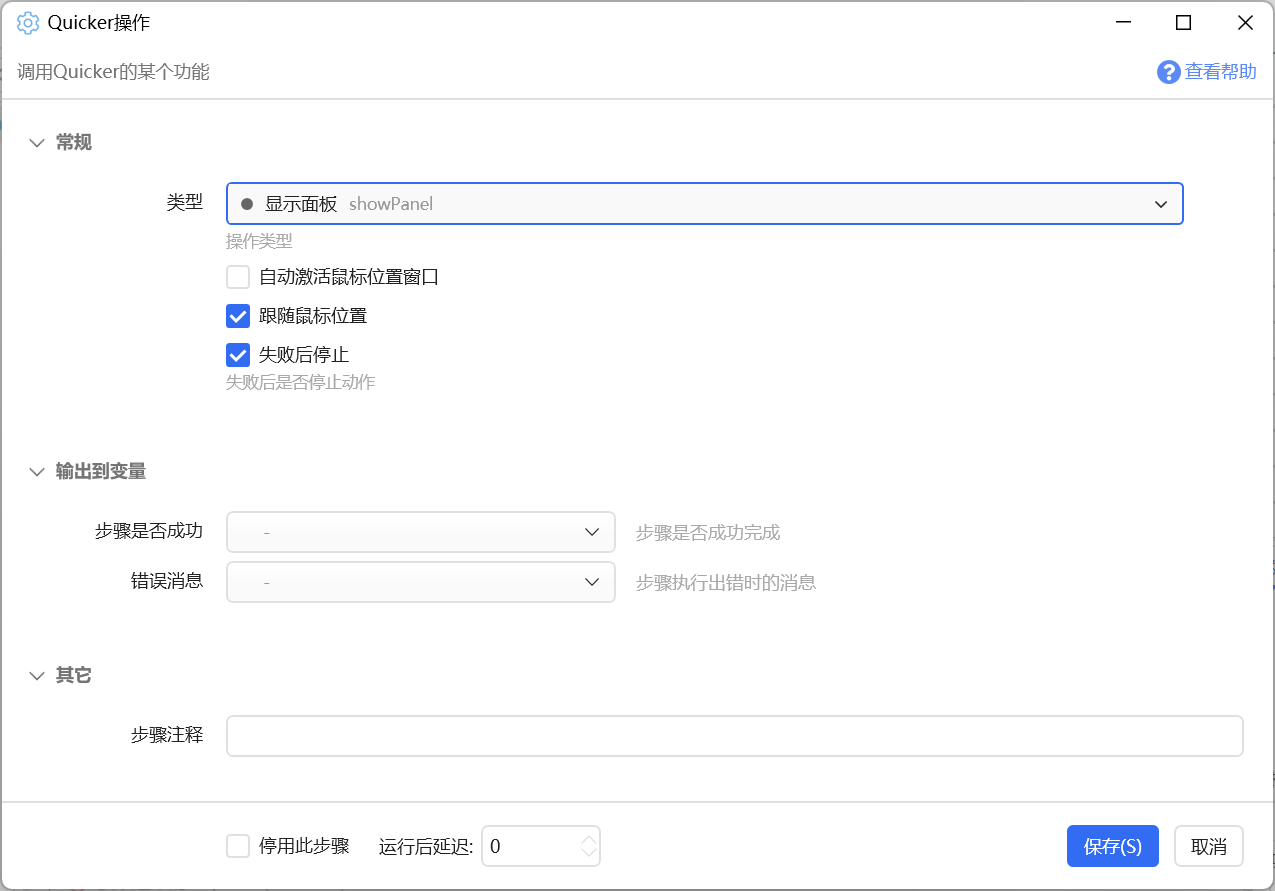 <a name="aZmfj"></a> ## 显示搜索框 用于触发搜索框,并自动填入特定的搜索词(通常填写某个[搜索功能](https://getquicker.net/kc/manual/doc/searching)的触发词)。<br />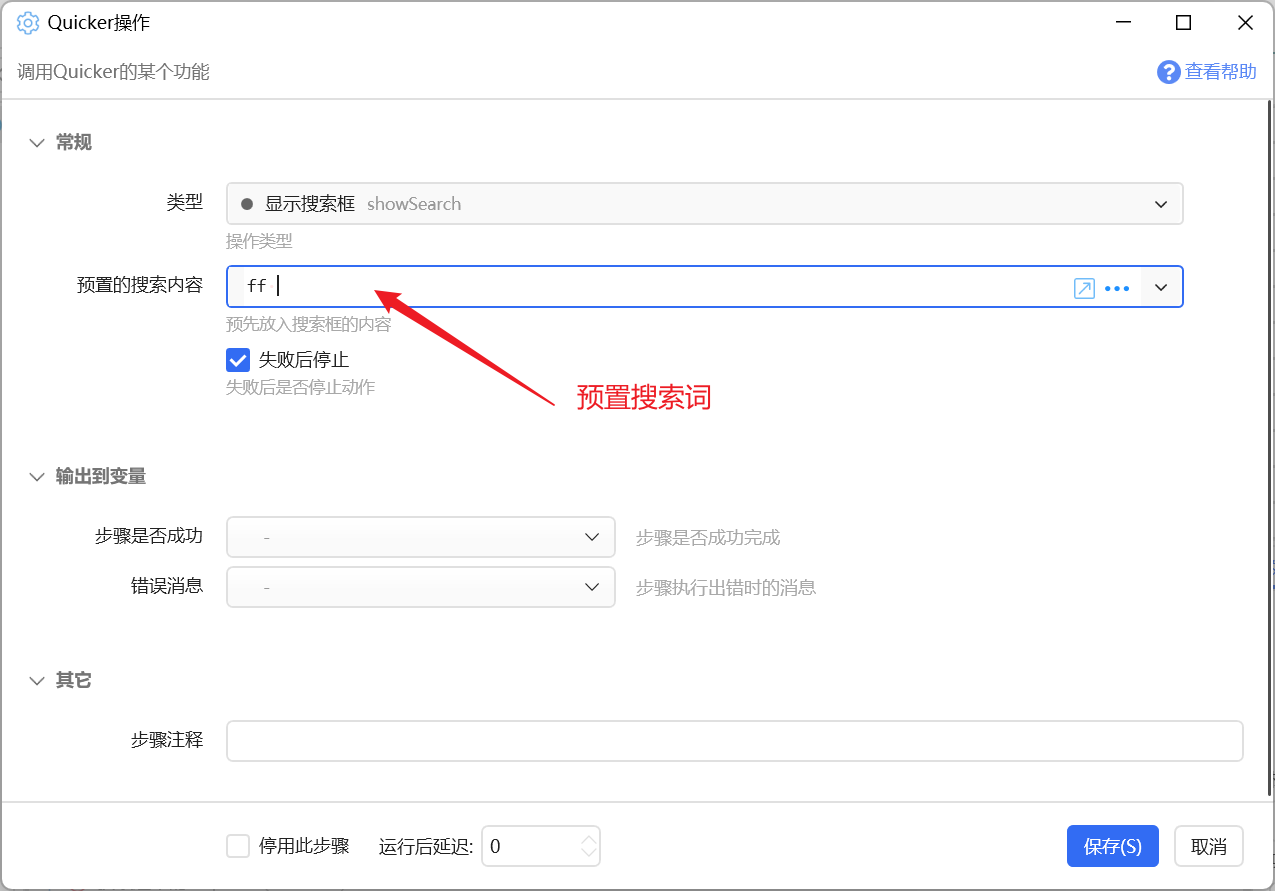 <a name="CBmNJ"></a> ## 关闭搜索框 关闭已经显示的搜索框。 <a name="K8MMe"></a> ## 显示轮盘菜单(点击) 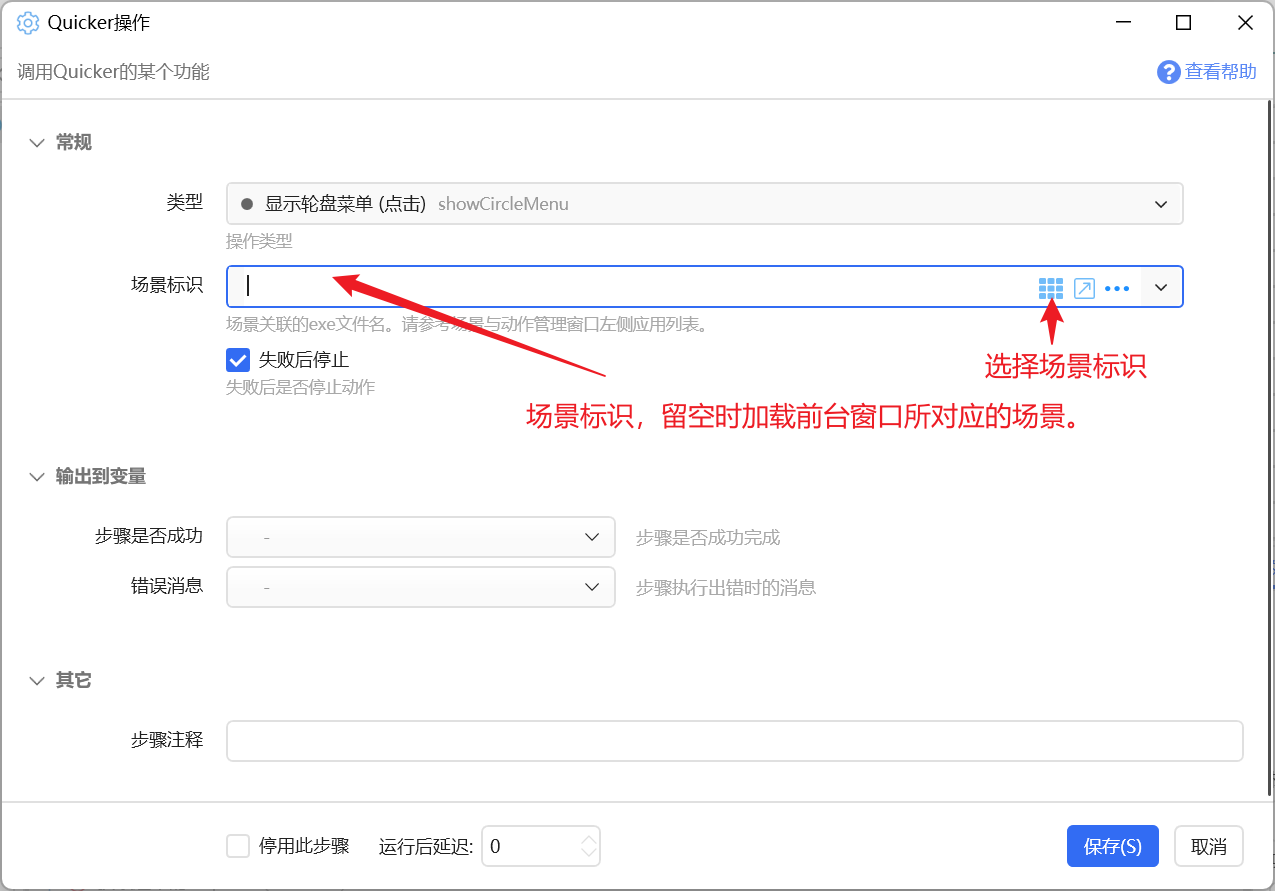<br />以点击模式显示轮盘菜单:显示轮盘后需要**点击**选择动作,而不是普通的滑动触发选择。<br />如果在轮盘设置中开启“非滑动方式触发式显示扩展圈”,使用此方式触发的轮盘会将扩展圈显示在屏幕上。<br />示例动作:[显示轮盘菜单 - by CL - 动作信息 - Quicker](https://getquicker.net/Sharedaction?code=7efc668c-a749-4a8c-fc16-08d978b0ec35) <a name="UQixB"></a> ## 禁用/启用 切换是否禁用Quicker功能触发。<br />该功能等同于: - 点击托盘菜单的“暂停”“恢复”菜单项;<br />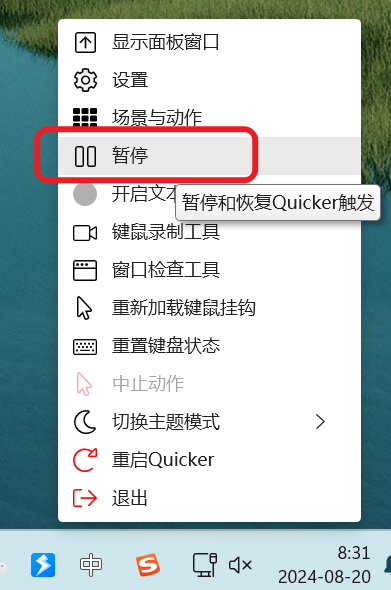 - 双击托盘图标; - 按下“暂停/恢复Quicker”的快捷键; <a name="Teu0t"></a> ## 运行最后使用的动作 不建议使用此功能,“最后使用的动作”可能会意外变化。 <a name="x0mJQ"></a> ## 启用App语音输入 【已过时】安卓客户端已不再维护。 <a name="wzRtc"></a> ## 停止运行中的动作 停止所有运行中的动作,功能等同于“停止运行动作”快捷键。 <a name="j6zZz"></a> ## 重新加载键鼠挂钩 重新加载键盘和鼠标挂钩,功能等同于“重新加载键盘和鼠标挂钩”托盘菜单或对应的功能快捷键。 <a name="ScaKX"></a> ## 重置键盘状态 当键盘状态和实际状态不统一时,用于清除处于按下状态的按键。等同于对应托盘菜单的功能。<br />可以使用“键盘状态”窗口查看键盘状态。<br />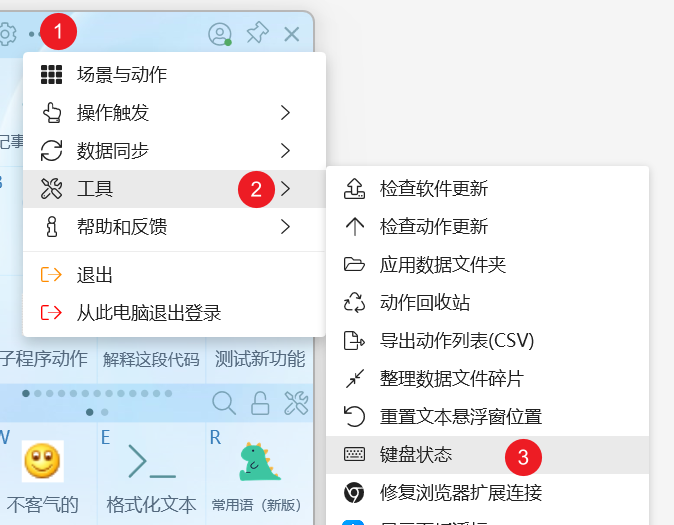 <a name="Z76qP"></a> ## 显示仪表盘窗口 显示仪表盘窗口,如果需要可以指定特定场景的仪表盘窗口。<br />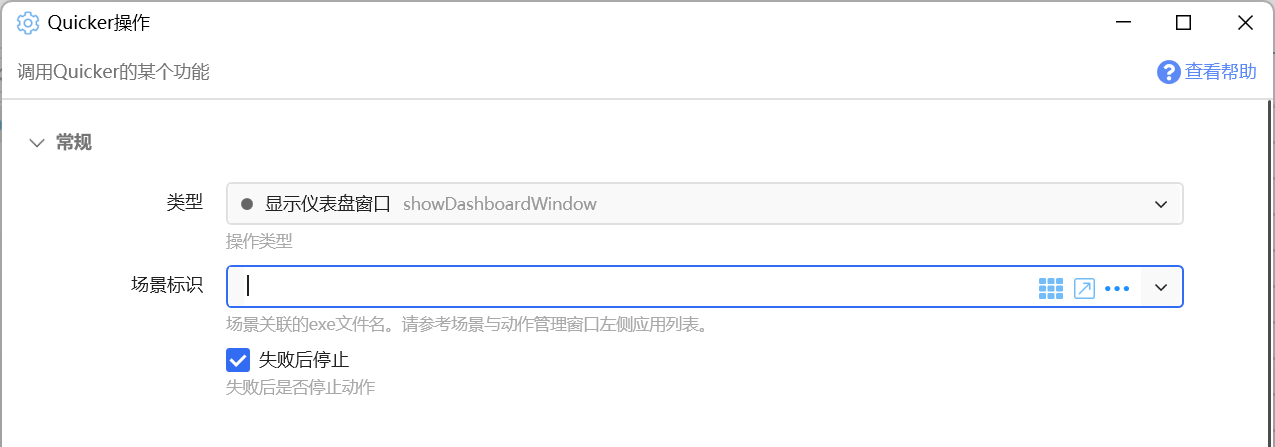 <a name="GO79i"></a> ## 开启/关闭文本悬浮窗功能 功能等同于对应托盘菜单:<br />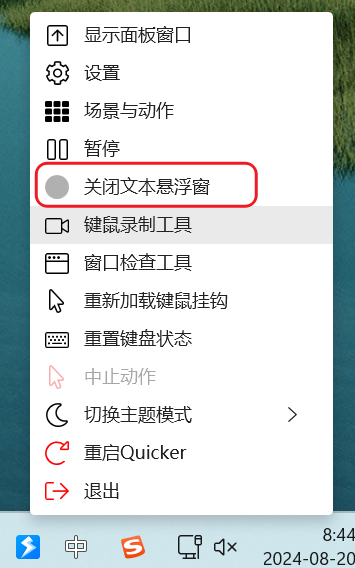 <a name="Z9Ik3"></a> ## 显示配置窗口 打开设置窗口,功能等同于<br />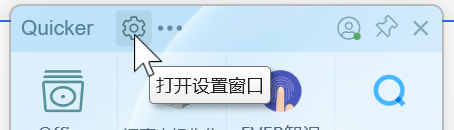<br />或托盘菜单:<br />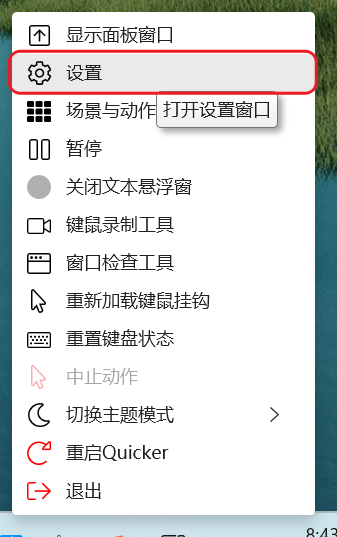 <a name="fnBAz"></a> ## 显示场景与动作管理窗口 显示场景与动作管理窗口,必要时可以指定场景标识以自动切换到特定场景的设置界面。<br />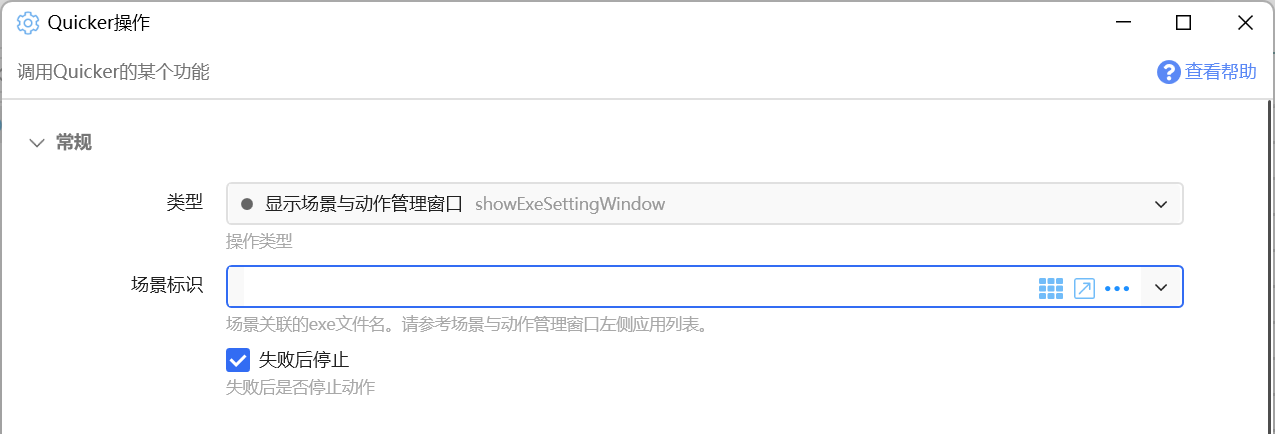<br />功能等同于<br />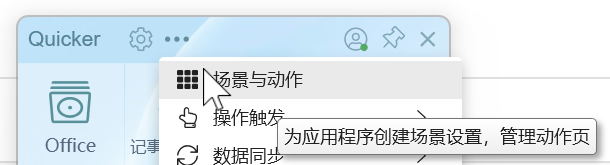 <a name="waxhF"></a> ## 关闭所有悬浮按钮 关闭所有悬浮动作和动作页。 <a name="wDEwq"></a> ## 加载动作页 加载特定的动作页到当前面板中。<br />可以在场景与动作管理中复制动作页id。<br />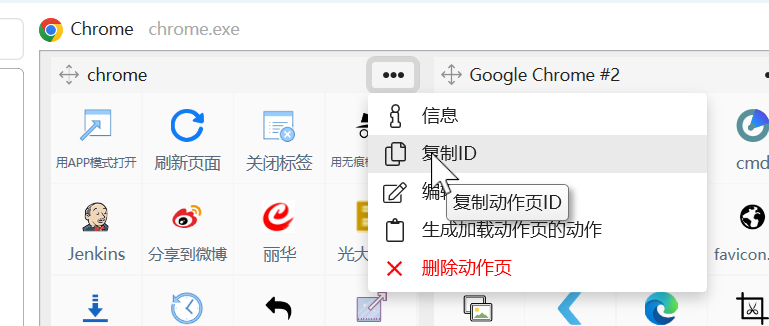 <a name="kgpw8"></a> ## 加载指定应用程序的所有动作页(锁定切换) 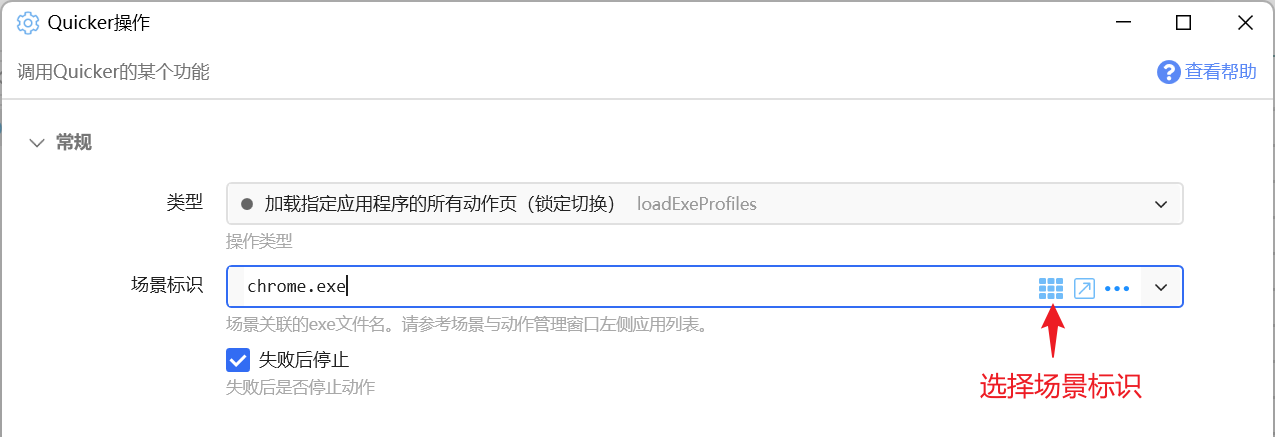 以手动方式切换到某个应用程序(或自定义虚拟应用),加载对其设置的动作页并锁定。<br />用于在某些场景下固定所使用的动作页。<br />锁定切换等同于按下锁定按钮。<br /> <a name="EbmcG"></a> ### 如何使加载动作页时,面板窗口跟随鼠标? (1)先显示面板,里面可以设置是否跟随鼠标;<br />(2)然后延迟一点时间;<br />(3)再加载动作页、或加载场景的所有动作页。<br /> <a name="WxZNz"></a> ## 加载指定应用程序的所有动作页(不锁定切换) 加载动作页,但不锁定切换。 <a name="nF9nB"></a> ## 锁定/解锁 动作页自动切换 等同于按下面板窗口的锁定切换按钮。<br /> <a name="IMLwo"></a> ## 编辑动作 编辑特定的动作或公共子程序。<br />动作ID或名称参数可填写: - 动作ID - 动作名称(确保动作名唯一存在) - %%公共子程序id(1.43.18+版本) - %%公共子程序名称(1.43.18+版本) 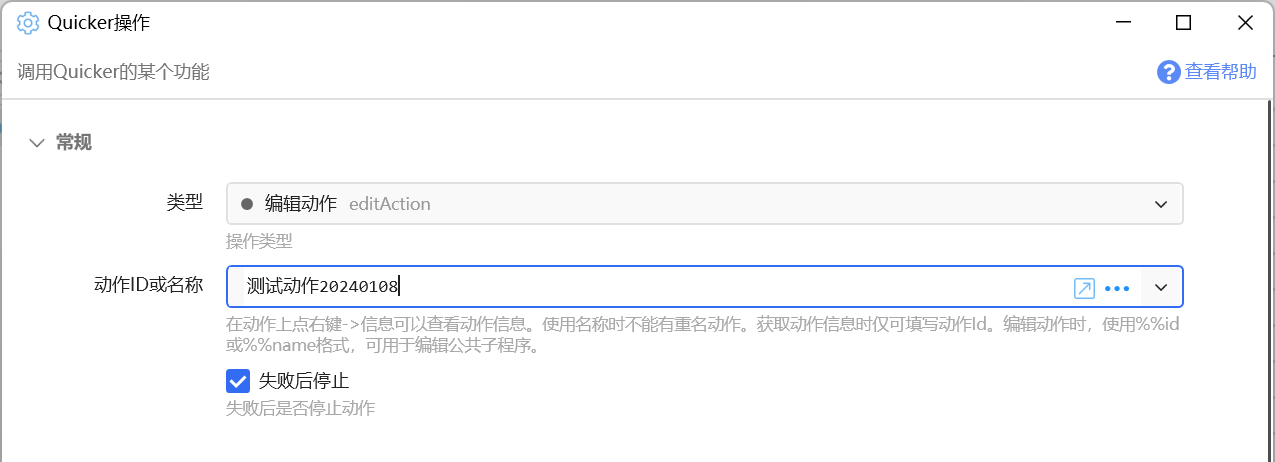 <a name="QcsEb"></a> ## 重启Quicker 重启Quicker软件。 <a name="JQKsY"></a> ## 推送服务:设置为活动客户端 当多个电脑连接推送服务时,将当前电脑设置为默认客户端。 <a name="lfXkw"></a> ## 使用当前动作进行实时搜索 当编写具有实时搜索功能的动作时,用于触发搜索功能或更新搜索词。 <a name="b1tSz"></a> ## 使用指定动作进行实时搜索 触发使用另外的动作进行时搜索的功能并填入指定的搜索词。<br />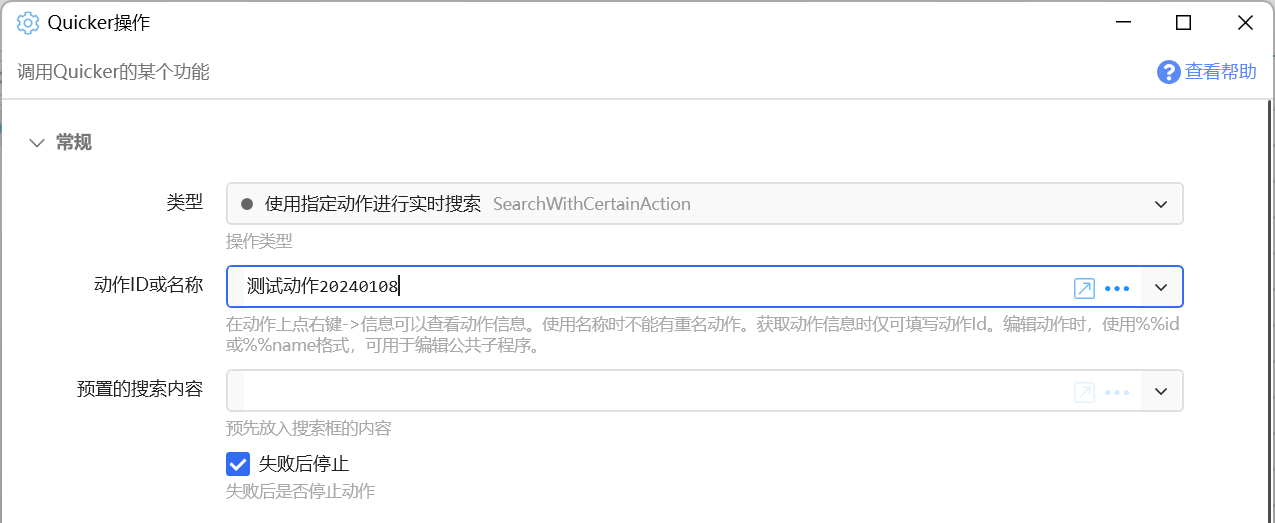 <a name="dUJNB"></a> ## 显示剪贴板上下文菜单 触发显示[内容上下文菜单](https://getquicker.net/kc/manual/doc/content-contextmenu),该菜单根据当前剪贴板中的内容加载菜单项。 <a name="MU88J"></a> ## 加载外观/切换主题 加载特定的外观,以及切换主题模式。本功能需要专业版。<br />仅切换主题模式时,可不填写外观ID。<br />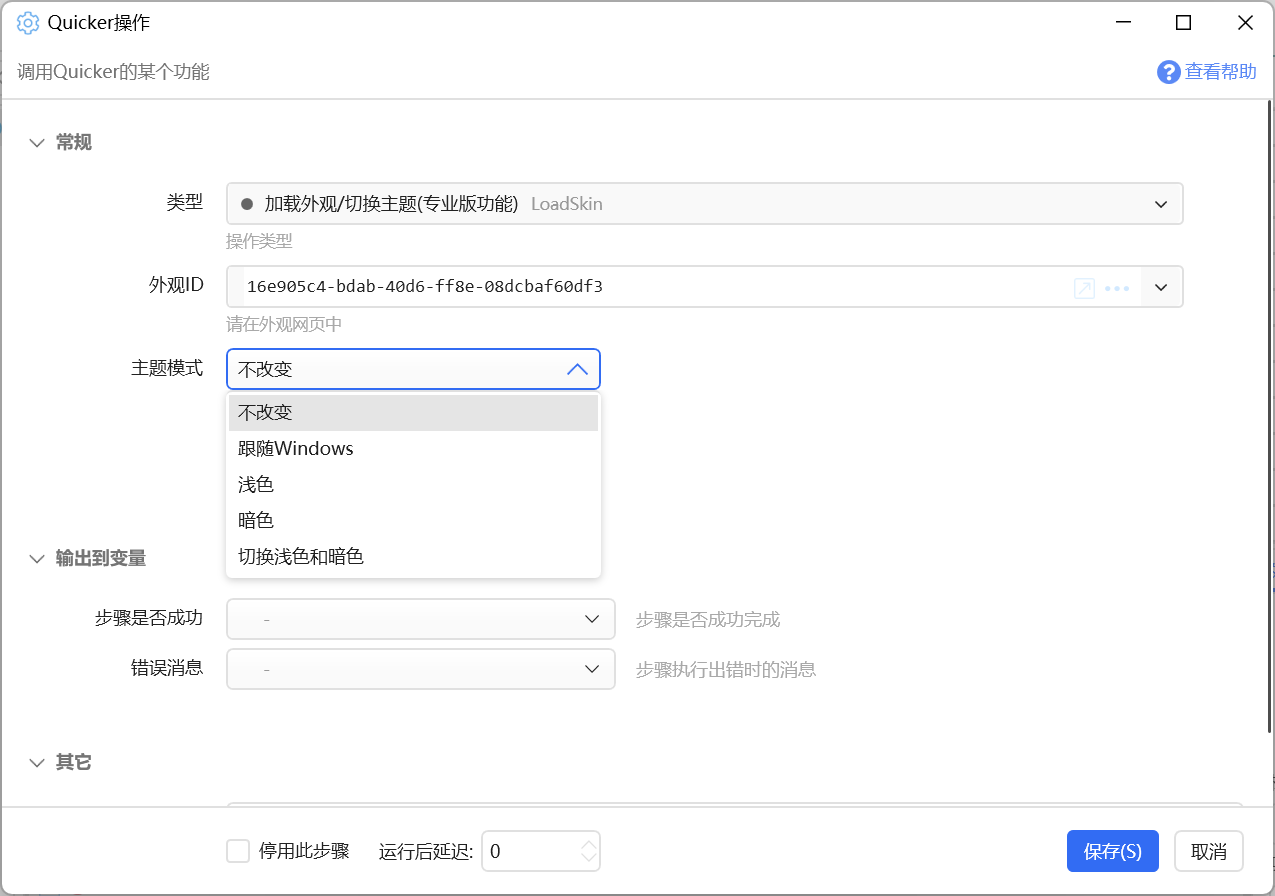<br />外观ID可从外观库中点击某个外观打开的外观详情页面中复制。<br />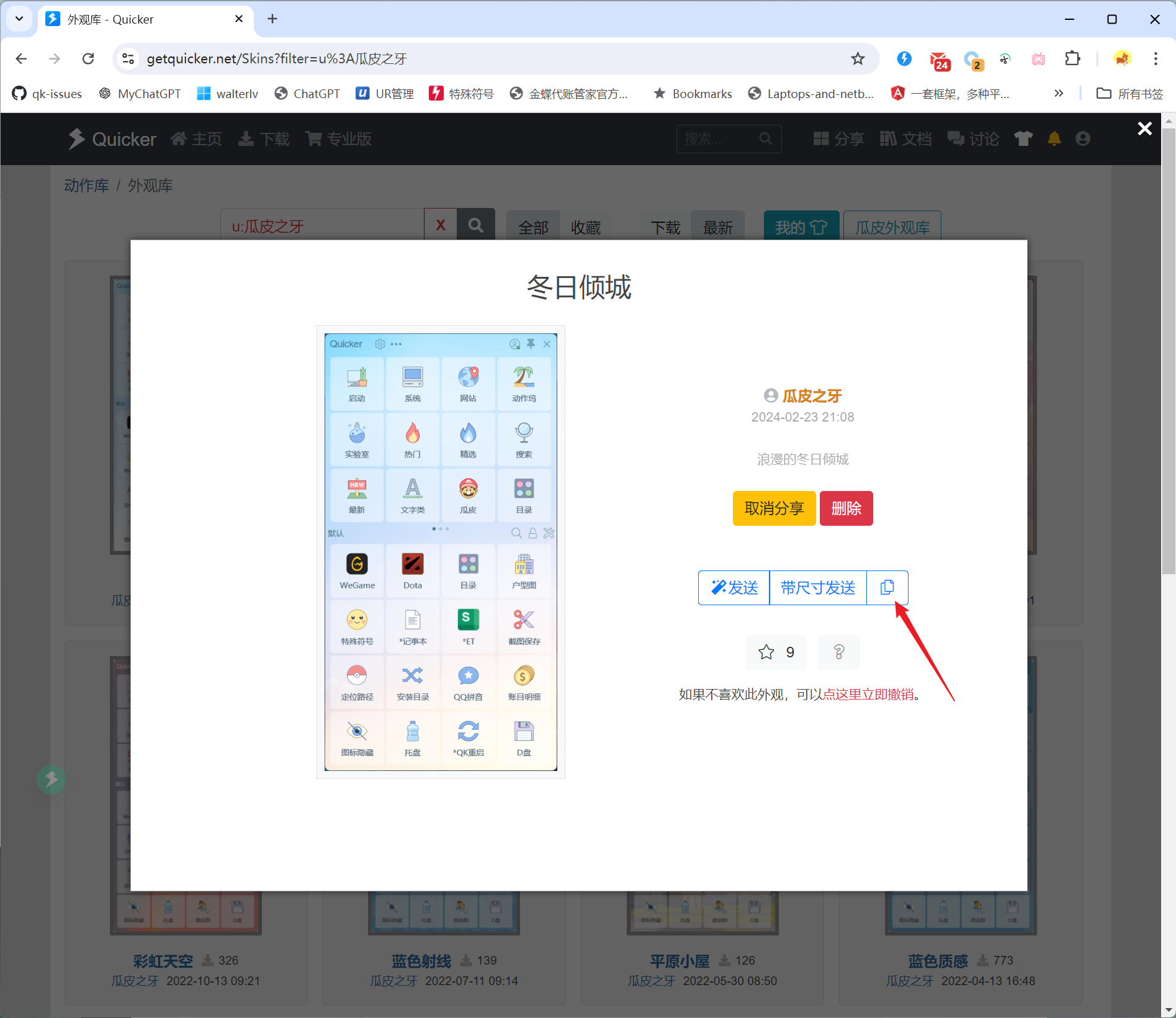 <a name="RlLmh"></a> ## 退出Quicker 关闭Quicker软件。 <a name="Bk94P"></a> ## 悬浮动作 将指定动作悬浮到特定位置。<br />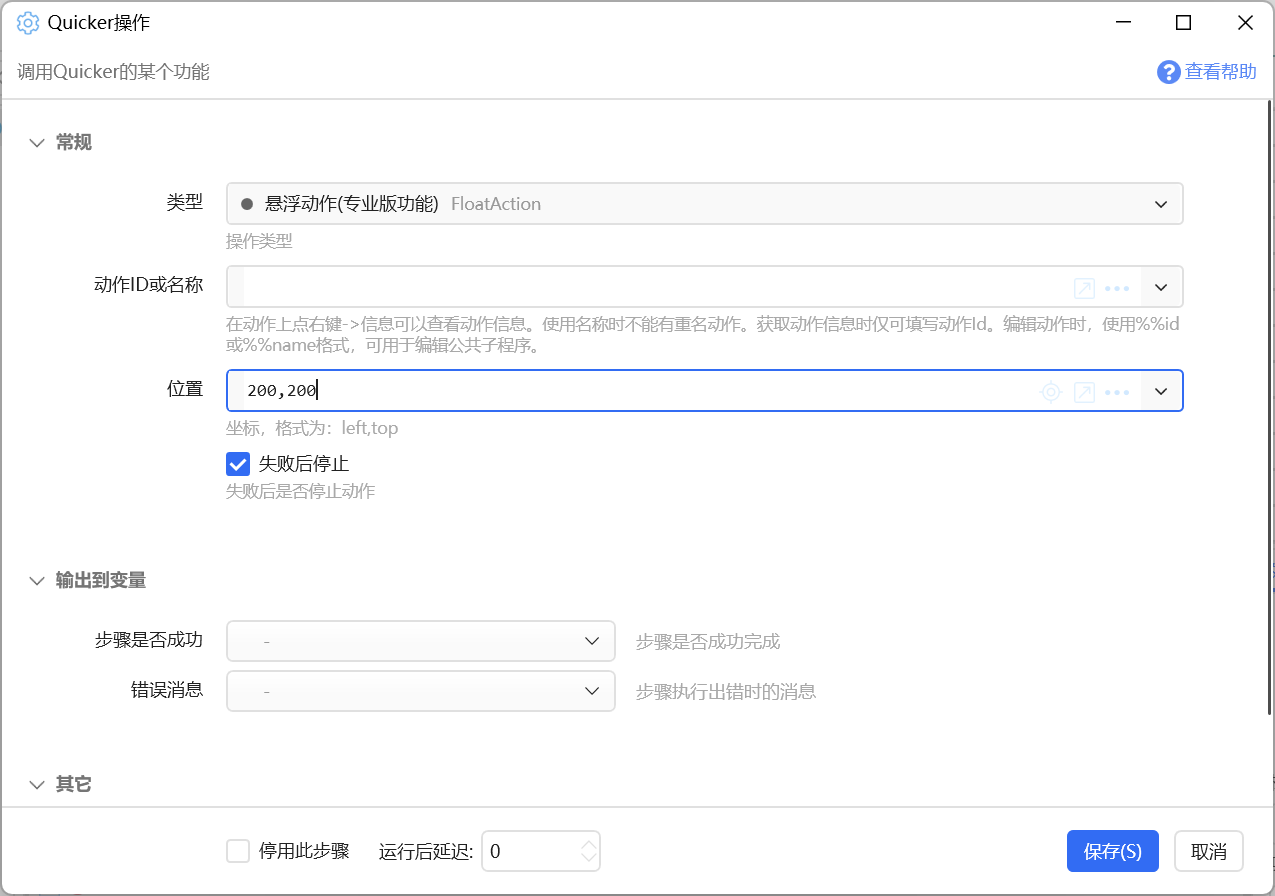 <a name="nfZM9"></a> ## 切换所有悬浮按钮显示 切换悬浮动作的显示状态,可全部隐藏、全部显示或切换为默认的按活动进程显示的状态。<br />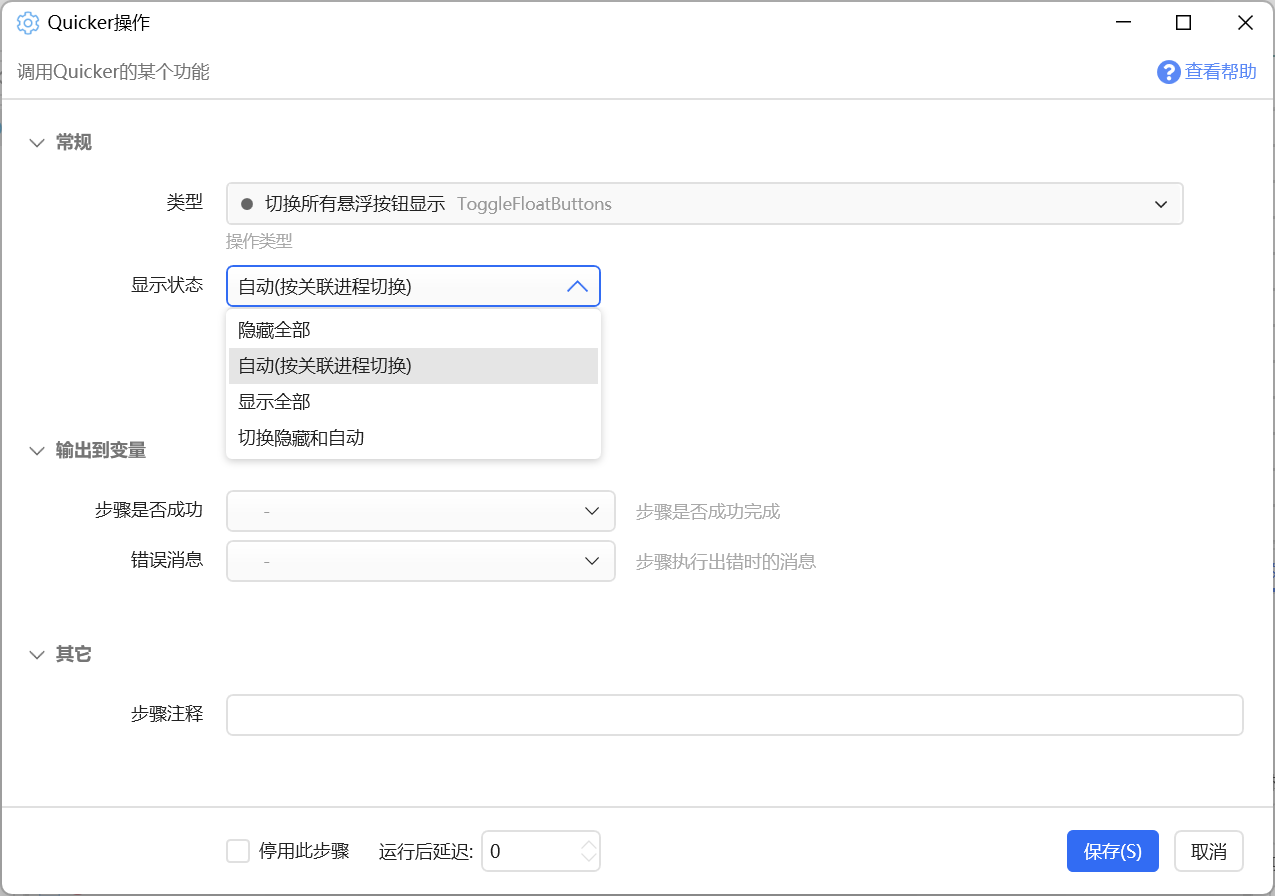 <a name="Nd6Cx"></a> ## 显示或隐藏所有图片窗口 用于特定情况下隐藏所有的图片窗口。 <a name="SXyhH"></a> ## 删除当前动作 删除当前动作,可以用于结合右键菜单设计自定义的删除功能(如在删除动作前清理本地数据)。 <a name="WBy6P"></a> ## 根据ID获取动作信息 获取指定动作的信息。 <a name="nDNF0"></a> # 更新历史 - 20240820 完善文档。